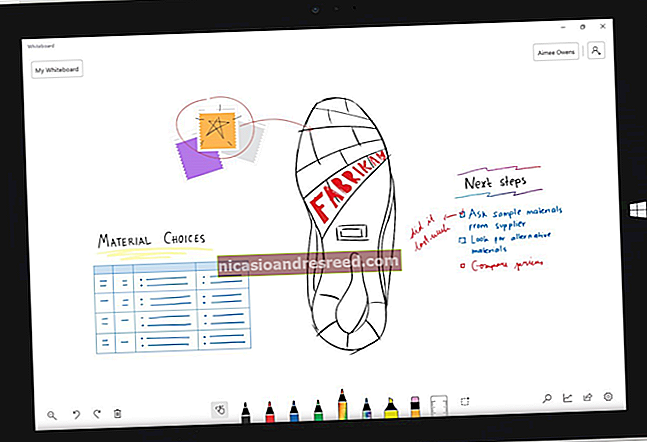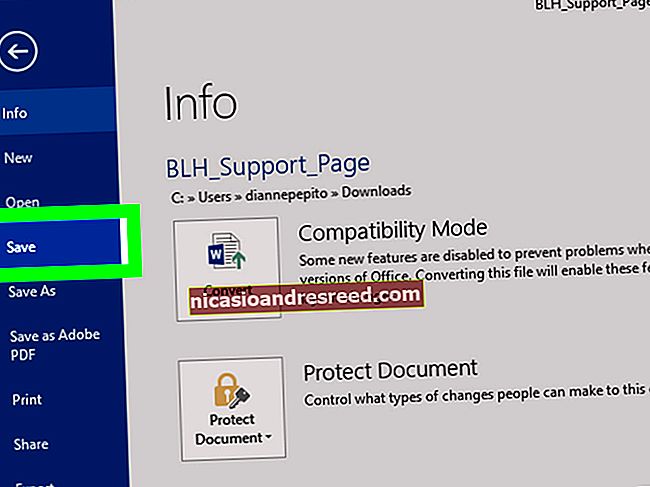Paano Makahanap at Alisin ang Mga Duplicate na File sa Windows

Ang mga duplicate na finder ng file ay nag-scan ng iyong hard drive para sa hindi kinakailangang mga duplicated na file at matulungan kang alisin ang mga ito, palayain ang puwang. Narito ang aming mga pick para sa pinakamahusay na mga duplicate na tagahanap ng file, kung naghahanap ka para sa isang bagay na madaling gamitin, isang application na maaaring na-install mo na, o isang malakas na tool na may pinaka-advanced na mga filter.
Hindi mo dapat gamitin ang mga tool na ito upang alisin ang mga duplicate na file na matatagpuan sa mga folder ng system tulad ng mga folder ng Windows at Program Files. Maaaring kailanganin ng Windows at ng mga program na iyong ginagamit ang mga duplicate na file na ito sa iba't ibang mga lokasyon upang gumana nang maayos.
Hanapin at Tanggalin ang Mga Dobleng File sa Madaling Daan gamit ang Duplicate Cleaner Pro
Kung talagang seryoso ka sa paghanap at pagpatay ng mga duplicate na file, ang iyong pinakamahusay na mapagpipilian ay ang Duplicate Cleaner Pro, na may isang napaka-simpleng interface na may malakas na mga tampok upang tanggalin ang mga dobleng file. Ang software na ito ay hindi libre, ngunit nag-aalok sila ng isang libreng pagsubok na maaari mong gamitin upang subukan kung gusto mo ito. At syempre, hindi mo kailangang mag-alala tungkol sa crapware o spyware.

Ang Pinakamahusay na Madaling Gumamit na Kasangkapan: Auslogics Duplicate File Finder

Maraming mga duplicate na tagahanap ng file ay masalimuot, at naka-pack na may maraming iba't ibang mga pagpipilian. Ang Auslogics Duplicate File Finder ay iba sa karamihan, nag-aalok ng isang simpleng interface na gumagalaw sa iyo sa proseso. Mayroon itong iba pang mga maginhawang tampok na dapat pahalagahan ng lahat, tulad ng isang built-in na pane ng preview na nagbibigay-daan sa iyo upang tingnan ang mga imahe, makinig sa mga file ng musika, at i-preview ang mga video upang makita mo kung anong mga file ang iyong tinatanggal.
Ang ilang mga pagsusuri ay kumatok sa Auslogics para sa pag-bundle ng karagdagang junkware sa application na ito, ngunit nilinis nila ang kanilang kilos mula pa noon. Nag-alok ang installer na i-install ang Auslogics Driver Updater nang mai-install namin ang duplicate na finder ng file, gayunpaman. Tiyaking i-uncheck ang anumang karagdagang software na inaalok sa panahon ng proseso ng pag-install, dahil hindi mo kailangan ng isang update ng driver.
Ang application na ito ay may makatwirang mga setting ng default ay nag-aalok ng isang simpleng wizard na maglakad sa iyo sa proseso. Hahanapin nito ang mga folder na hindi pang-system sa lahat ng mga konektadong drive bilang default, ngunit madali mong mapili kung aling mga drive at folder ang nais mong hanapin sa sidebar. Bilang default, maghanap ito ng mga imahe, audio file, video file, archive, at application, ngunit maaari mo lamang mapili ang isang uri ng file o hahanapin nito ang lahat ng mga uri ng file. Madali mong sabihin ito sa paghahanap para sa mga file na may isang tukoy na salita o kaunting teksto sa kanilang pangalan kung naghahanap ka para sa isang tukoy na file.
Kapag nagawa mo na ang isang paghahanap, makakakita ka ng isang listahan ng mga duplicate na file at madali mong matitingnan ang mga preview ng mga ito at iba pang impormasyon. O kaya, upang higit na paliitin ang mga bagay, maaari mong i-click ang pindutang "Filter" at i-filter ayon sa petsa, laki, o uri ng file. Piliin ang mga file na nais mong tanggalin at i-click ang pindutang "Tanggalin ang Napiling Mga File" upang ipadala ang mga ito sa Recycle Bin.
Ang Pinakamahusay na Tool Maaari Ka Na Na-install: CCleaner

Ang CCleaner ay isang tanyag na tool, kaya't may isang magandang pagkakataon na nai-install mo na ito. Pangunahing tampok ng CCleaner ay ang junk file remover nito, na nagpapalaya sa puwang sa iyong hard drive sa pamamagitan ng pag-aalis ng hindi kinakailangang pansamantalang mga file, ngunit mayroon ding ilang iba pang mga built-in na tool, kabilang ang isang duplicate na file finder.
Ilunsad ang CCleaner at i-click ang Mga Tool> Duplicate Finder upang makita ang tampok na ito. Magagamit ito sa lahat ng mga bersyon ng CCleaner, kaya hindi mo kailangang magbayad para sa CCleaner Pro upang magamit ito.
Ang mga default na setting ng CCleaner ay makatuwiran, at papayagan kang maghanap ng mga dobleng file sa iyong C: drive habang hindi pinapansin ang mga file ng system at mga nakatagong file. Maaari mo ring piliing maghanap ng isang tukoy na direktoryo sa pamamagitan ng pag-click sa pindutang "Idagdag" sa isama ang pane at piliin ang folder na iyon. Siguraduhing piliin ang pagpipiliang "Magsama ng mga file at subfolder" habang nagdaragdag ng isang bagong folder upang matiyak na naghahanap ang CCleaner ng anumang mga folder sa loob ng folder na tinukoy mo rin.
Ang interface ng tool na ito para sa pagtingin ng mga dobleng file ay hindi magarbong, at walang lahat ng parehong mga pagpipilian sa preview na ginagawa ng Auslogics Duplicate File Finder. Gayunpaman, pinapayagan kang madali kang pumili ng aling mga file ang nais mong tanggalin at i-save ang listahan ng mga duplicate sa isang text file. ngunit ito ay isang pangunahing interface na nagbibigay-daan sa iyo upang pumili kung aling mga file ang nais mong tanggalin at i-save ang listahan ng mga dobleng file sa isang text file. Maaari mong i-right click ang isang file sa listahan at piliin ang "Buksan ang naglalaman ng folder" kung nais mong tingnan ang file mismo sa iyong system.
Ang Pinakamagandang Kasangkapan Sa Mga Advanced na Filter: SearchMyFiles

Ang SearchMyFiles ay isang mas advanced na application na may mas napapasadyang mga filter. Maaari itong maghanap para sa mga file na nilikha, binago, o na-access lamang sa pagitan ng mga tukoy na mga petsa at oras na tinukoy mo, halimbawa.
Ang tool na ito ay nilikha ng NirSoft, na lumilikha rin ng maraming iba pang mga kapaki-pakinabang na libreng tool na hindi naglalaman ng bundle na junkware. Tulad ng maraming iba pang mga application ng NirSoft, ito ay isang portable app.
Ilunsad ito at makakakita ka ng isang kumplikadong naghahanap ng dayalogo sa paghahanap. Gusto mong piliin ang "Mga Duplikadong Paghahanap" sa kahon ng Mode ng Paghahanap sa tuktok ng window at pagkatapos ay piliin ang mga folder upang maghanap sa pamamagitan ng pag-click sa pindutang "Mag-browse" sa kanan ng Mga Base Folder. Halimbawa, maaari kang pumili ng C: \ upang maghanap sa iyong buong C: drive para sa mga duplicate. I-configure ang anumang iba pang mga setting na gusto mo at i-click ang "Simulan ang Paghahanap" upang maghanap para sa mga dobleng file. Makakakita ka ng isang listahan ng mga dobleng file na nakaayos sa mga pangkat, at maaari mong piliin kung alin ang nais mong alisin.
Maraming mga website ang inirerekumenda ang dupeGuru bilang isa sa pinakamahusay na mga duplicate na tool ng tagahanap ng file, ngunit hindi na ito opisyal na sinusuportahan sa Windows. Hindi ka na dapat mag-download ng isang lumang bersyon ng dupeGuru, alinman — sinabi ng developer na nakakita siya ng mga ulat ng mga bug sa Windows 10 at walang oras upang ayusin ang mga ito.